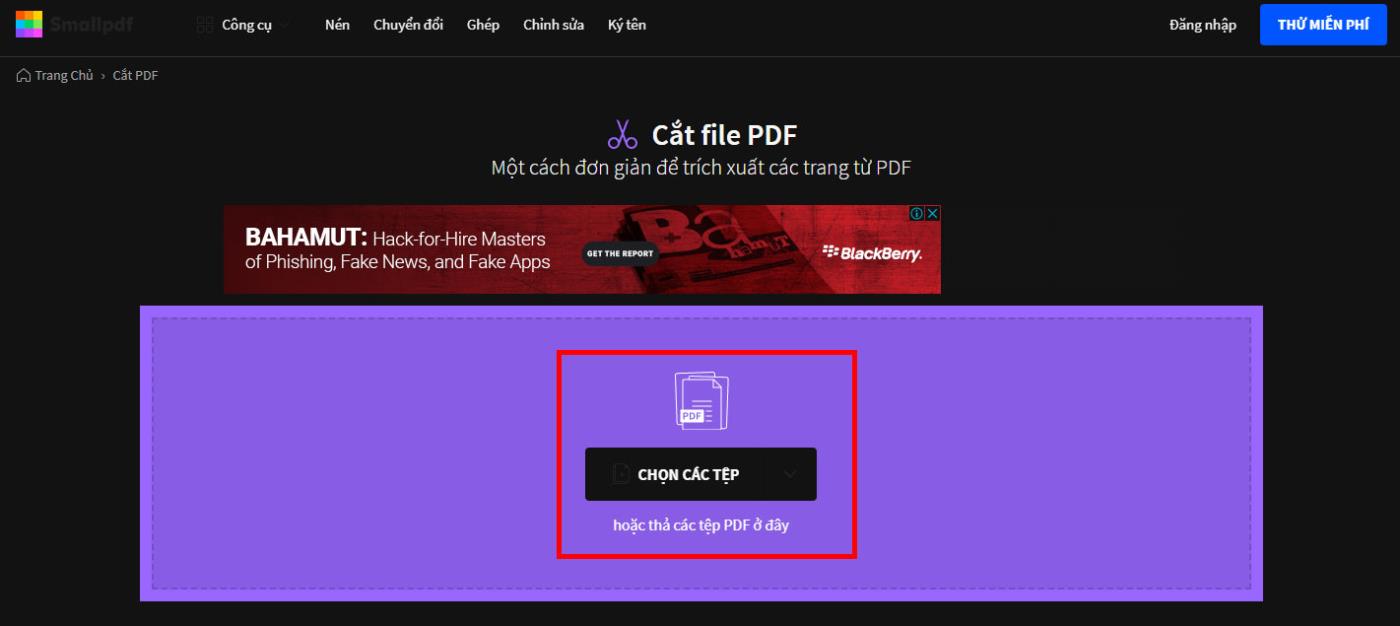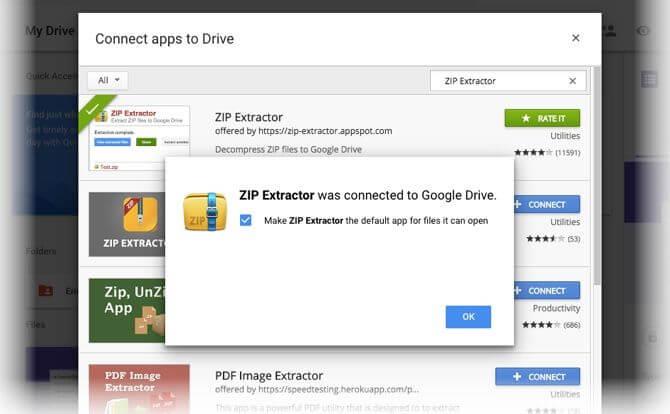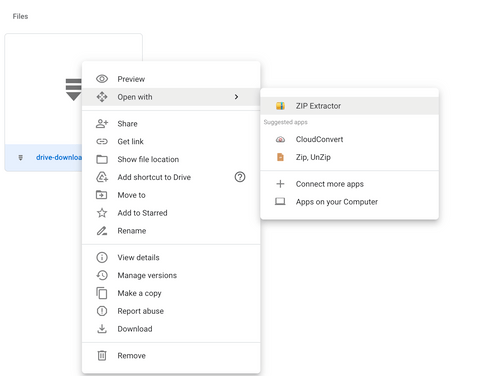บนเดสก์ท็อป คุณจะมียูทิลิตี้อย่าง WinZip และ 7-Zip เพื่อให้สามารถแตกไฟล์ได้อย่างง่ายดาย อย่างไรก็ตามฉันควรทำอย่างไร หากต้องการ แตกไฟล์ ZIP บน Google Drive โดยไม่ต้องดาวน์โหลด
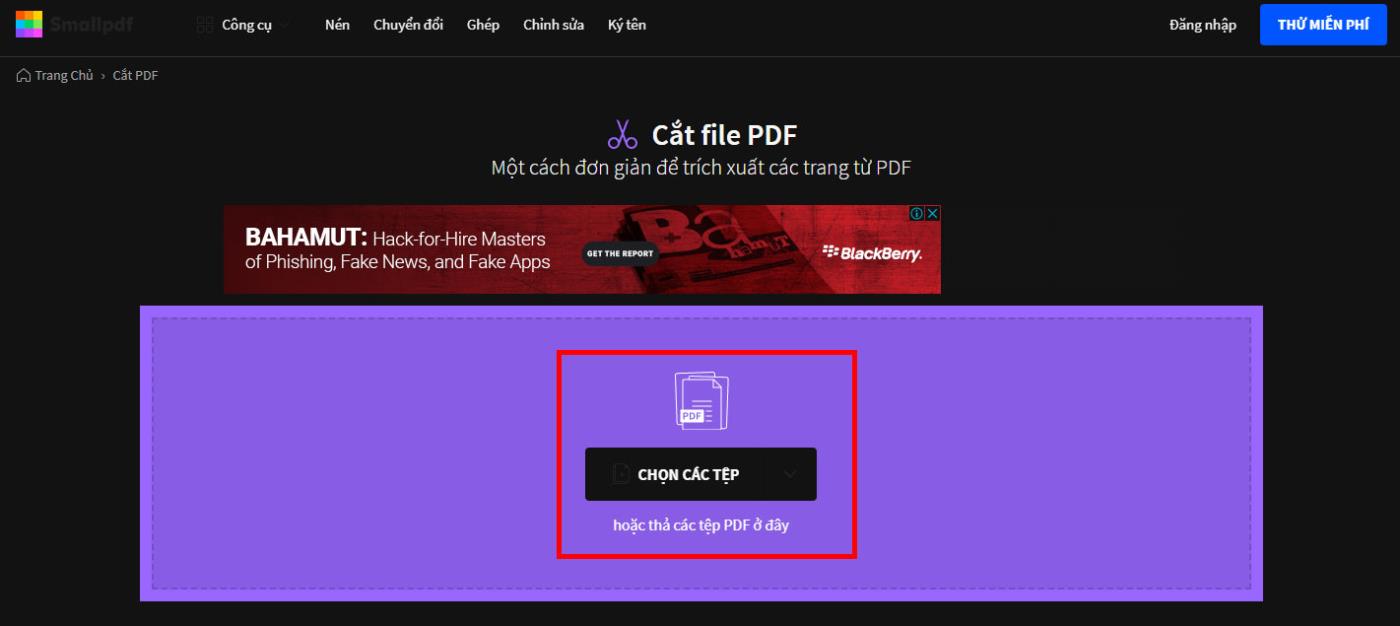
วิธีแยกไฟล์ ZIP บน Google Drive
หากมีคนแชร์ไฟล์ ZIP ที่บีบอัดจากโฟลเดอร์คลาวด์ คุณจะไม่มีทางแตกไฟล์โดยไม่ต้องดาวน์โหลดไฟล์ลงในคอมพิวเตอร์ของคุณ จากเดสก์ท็อป คุณสามารถแตกไฟล์ จากนั้นประมวลผลเนื้อหาภายในได้ แต่วิธีนี้ใช้เวลานาน โดยเฉพาะอย่างยิ่งเมื่อคุณจำเป็นต้องอัปโหลดเนื้อหาไปยังGoogle ไดรฟ์ อีก ครั้ง
หากคุณไม่ต้องการเสียเวลาและขยายขนาดไฟล์ ZIP ได้เร็วขึ้น คุณสามารถลองใช้ยูทิลิตี้ ZIP Extractor ได้
ZIP Extractor เป็นส่วนขยายของ Chrome ที่สามารถแยกไฟล์ ZIP ใน Google Drive หากคุณต้องทำงานจำนวนมากในระบบคลาวด์ นี่อาจเป็นเครื่องมือแยกไฟล์ที่ช่วยประหยัดเวลาได้มากใน Google Drive
ติดตั้งส่วนขยาย Chrome นี้จาก Chrome เว็บสโตร์ หรือ เปิดบัญชีGoogle Drive > ใหม่ > เพิ่มเติม > เชื่อมต่อแอป เพิ่มเติม ค้นหา ZIP Extractor และติดตั้ง
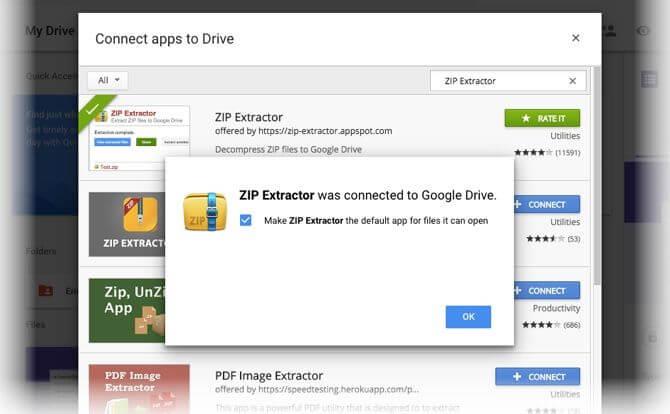
ตอนนี้คุณสามารถเลือกไฟล์บีบอัดใน Google Drive เพื่อแตกไฟล์ได้ เลือกไฟล์และคลิกขวาที่เปิดด้วย ZIP Extractorเพื่อเปิดไฟล์ ZIP ในไดรฟ์ ในการใช้งานครั้งแรก ยูทิลิตีนี้จะขอให้คุณให้สิทธิ์การเข้าถึง Google Drive จากนั้น กระบวนการคลายการบีบอัดจะเกิดขึ้นในไม่กี่ขั้นตอน:
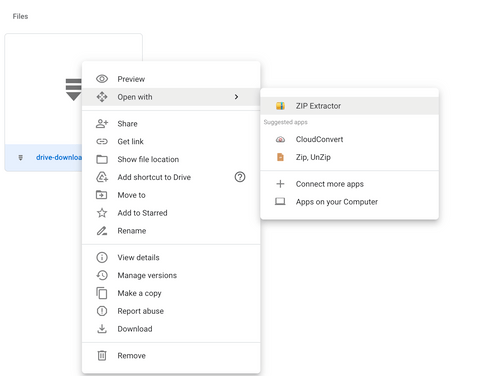

- หน้าจอZIP Extractorให้คุณเลือกไฟล์ที่จะแตกไฟล์ ตามค่าเริ่มต้น ไฟล์ทั้งหมดจะถูกเลือก
- เลือกแตกตอนนี้เพื่อแยกออกเป็นโฟลเดอร์ใหม่ภายในโฟลเดอร์ปัจจุบัน คุณสามารถเปลี่ยนโฟลเดอร์ปลายทางได้
- ไฟล์ที่แยกออกมาจะถูกบันทึกในโฟลเดอร์ที่มีชื่อเดียวกันกับไฟล์ ZIP ดั้งเดิม
ด้านบนคือวิธีแยกไฟล์ ZIP ใน Google Drive โดยไม่ต้องดาวน์โหลดลงในคอมพิวเตอร์ของคุณ หวังว่าบทความนี้จะเป็นประโยชน์กับคุณ